Acer W510P – страница 53
Инструкция к Планшету Acer W510P
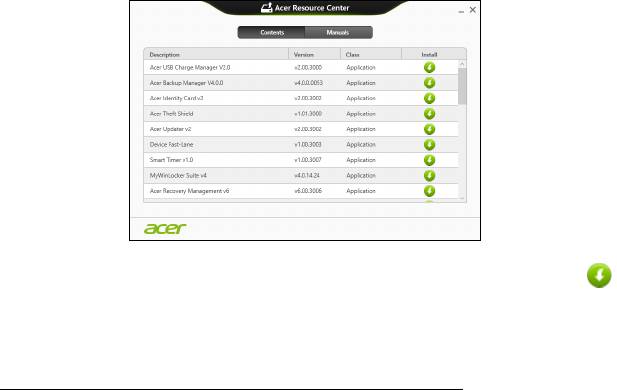
• Jos käytät USB-asemaa, paina Windows-näppäintä + <E> ja
kaksoisnapsauta varmuuskopion sisältävää asemaa.
Kaksoisnapsauta ResourceCenter.
2. Avaa kohta Sisältö Acer Resource Centerista.
3. Napsauta asennettavan kohdan asennus kuvaketta ja noudata
sen jälkeen ruudulle tulevia ohjeita suorittaaksesi asennuksen
loppuun. Toista tämä vaihe jokaisen asennettavan ohjaimen tai
sovelluksen kohdalla.
Aikaisempaan järjestelmävedokseen palaaminen
Microsoft System Restore ottaa säännöllisin väliajoin ‘kuvia’ järjestelmän
asetuksista ja säilyttää niitä palautuspisteinä. Useimmissa vaikeasti
ratkaistavissa ohjelmaongelmatapauksissa voit palata yhteen näistä
palautuspisteistä saadaksesi järjestelmään toimimaan taas.
Palauttaminen - 77
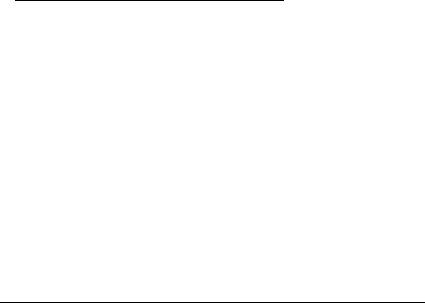
Windows luo automaattisesti uuden palautuspisteen joka päivä ja myös
joka kerta, kun asennat ohjelmia tai laiteohjaimia.
Huomautus: Lisätietoja Microsoft System Restoresta saat Käynnistä-
ruudusta kirjoittamalla 'Ohje' ja napsauttamalla sovellusluettelosta
Ohje ja tuki. Kirjoita hakukenttään 'Windowsin järjestelmän
palauttaminen' ja paina Enter.
Palautuspisteeseen palaaminen
1. Kirjoita Käynnistä-ruutuun 'Ohjauspaneeli' ja napsauta avautuvasta
sovellusluettelosta Ohjauspaneeli.
2. Napsauta Järjestelmä ja turvallisuus > Toimintokeskus ja napsauta
sitten ikkunan alareunasta Palauttaminen.
3. Napsauta Avaa järjestelmän palautus ja sen jälkeen Seuraava.
4. Napsauta haluamaasi palautuskohtaa (aikaa, jolloin järjestelmä toimi
oikein), napsauta Seuraava ja sen jälkeen Lopeta.
5. Vahvistusikkuna avautuu, napsauta Kyllä. Järjestelmä palautuu
käyttämääsi palautuspisteeseen. Prosessi voi kestää useita minuutteja
ja saattaa käynnistää tietokoneen uudelleen.
Tietokoneen palauttaminen tehdasasetuksiin
Jos tietokoneessasi on ongelmia joita ei pysty ratkaisemaan muilla tavoin,
saatat joutua asentamaan kaiken uudelleen, eli palauttamaan järjestelmän
tehdasasetuksiin. Voit palauttaa käyttäen joko kiintolevyä tai tekemääsi
varmuuskopiota.
78 - Palauttaminen
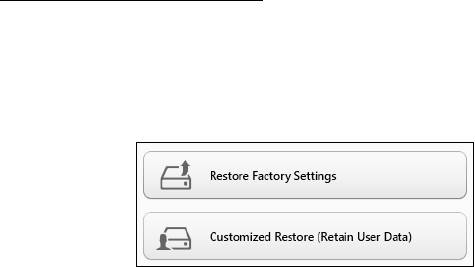
• Jos Windows toimii edelleen etkä ole poistanut varmuuskopio-osiota,
katso lisätietoja kohdasta "Palauttaminen Windowsista" sivulta 79.
• Jos Windows ei toimi, alkuperäinen kiintolevy on tyhjennetty tai
tietokoneeseen on asennettu uusi kiintolevy, katso lisätietoja kohdasta
"Palauttaminen palautusvarmuuskopiosta" sivulta 83.
Palauttaminen Windowsista
Käynnistä Acer Recovery Management:
• Kirjoita Käynnistä-ruutuun 'Palauttaminen' ja napsauta avautuvasta
sovellusluettelosta Acer Recovery Management.
Vaihtoehtoja on kaksi, Palauta tehdasasetukset (Nollaa PC-tietokoneeni)
tai Mukautettu palautus (Päivitä PC-tietokoneeni).
Palauta tehdasasetukset poistaa kaikki tiedot kiintolevyltä ja asentaa
Windowsin sekä tietokoneeseen tehtaalla asennetut sovellukset ja
laiteohjaimet uudelleen. Jos pääset käsiksi kiintolevysi tärkeisiin
tiedostoihin, tee niistä varmuuskopio nyt. Katso lisätietoja kohdasta
"Tehdasasetusten palauttaminen Acer Recovery Managementilla"
sivulta 80.
Palauttaminen - 79
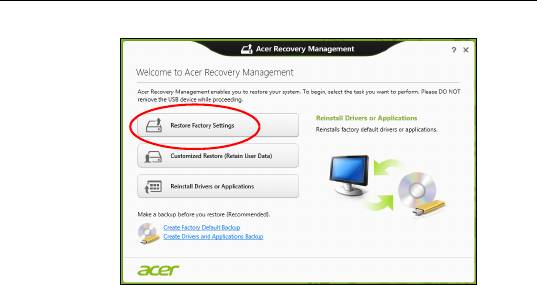
Mukautettu palautus yrittää säilyttää tiedostosi (käyttäjän tiedot), mutta
asentaa ohjelmistot ja laiteohjaimet uudelleen. Tietokoneen hankinnan
jälkeen asennetut ohjelmistot poistetaan (paitsi Windows Storesta
hankittuja ei poisteta). Katso lisätietoja "Mukautettu palauttaminen Acer
Recovery Managementilla" sivulta 82.
Tehdasasetusten palauttaminen Acer Recovery Managementilla
1. Napsauta Palauta tehdasasetukset.
Varoitus: 'Palauta tehdasasetukset' tyhjentää kaikki tiedostot
kiintolevyltäsi.
80 - Palauttaminen
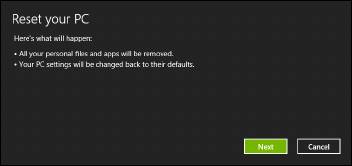
2. Nollaa PC-tietokoneesi -ikkuna avautuu.
Kuvat ovat viitteellisiä.
3. Napsauta Seuarava ja valitse sen jälkeen, miten tiedostot poistetaan:
a. Poista vain omat tiedostoni poistaa nopeasti kaikki tiedostot ennen
tietokoneen palauttamista. Toiminto kestää noin 30 minuuttia.
b. Tyhjennä asema täysin tyhjentää aseman täysin tiedostojen
poistamisen jälkeen, jolloin tiedostoja ei voi tulevaisuudessa katsella.
Aseman tyhjentäminen kestää paljon pidempään, jopa viisi tuntia. Se
on kuitenkin turvallisempi tapa, koska vanhat tiedostot poistetaan
täysin.
4. Napsauta Nollaa.
5. Palautusprosessi aloittaa käynnistämällä tietokoneen uudestaan ja
jatkaa sitten kopioimalla tiedostot kiintolevylle.
6. Kun palauttaminen on tehty, voit aloittaa tietokoneen käytön toistamalla
ensimmäisen käyttöönoton yhteydessä tehdyt toimenpiteet.
Palauttaminen - 81

Mukautettu palauttaminen Acer Recovery Managementilla
1. Napsauta Mukautettu palautus (Säilytä käyttäjän tiedot).
2. Päivitä PC-tietokoneesi -ikkuna avautuu.
3. Napsauta Seuraava ja sitten Päivitä.
4. Palautusprosessi aloittaa käynnistämällä tietokoneen uudestaan ja
jatkaa sitten kopioimalla tiedostot kiintolevylle. Prosessi kestää noin
30 minuuttia.
82 - Palauttaminen

Palauttaminen palautusvarmuuskopiosta
Palauttaminen USB-asemassa olevasta palautusvarmuuskopiosta:
1. Etsi palautusvarmuuskopiosi.
2. Jos tietokoneessasi ei ole sisäistä näppäimistöä, liitä ulkoinen
näppäimistö tietokoneeseesi.
3. Liitä USB-asema tietokoneeseesi ja käynnistä tietokone.
4. Jos käynnistysvalikkoa ei ole jo otettu käyttöön, sinun pitää ottaa
käyttöön F12 Käynnistysvalikko:
a. Paina <F2>, kun käynnistät tietokoneen.
b. Valitse Main vasen- ja oikea nuolinäppäimillä.
c. Paina alas-näppäintä kunnes F12 Boot Menu on valittuna ja paina
<F5> -painiketta muuttaaksesi asetukseksi Enabled.
d. Valitse Exit -valikko vasen- ja oikea-nuolinäppäimillä.
e. Riippuen tietokoneesi BIOS:in tyypistä valitse joko Save Changes
and Exit tai Exit Saving Changes ja paina Enter-näppäintä.
Vahvista valitsemalla OK tai Yes.
f. Tietokoneesi käynnistetään uudestaan.
5. Käynnistyksen aikana paina <F12> avataksesi käynnistysvalikon.
Käynnistysvalikosta voit valita miltä laitteelta käynnistetään, valitse
USB-asema.
a. Valitse nuolinäppäimillä USB Device ja paina sitten Enter.
b. Windows käynnistää tietokoneen varmuuskopiolta tavallisen
käynnistyksen sijaan.
Palauttaminen - 83
6. Valitse näppäimistön tyyppi.
7. Valitse Ongelmanratkaisu ja valitse sitten käytettävä palautustyyppi:
a. Käynnistä Microsoft System Restore napsauttamalla Lisäasetukset
ja System Restore:
Microsoft System Restore ottaa säännöllisin väliajoin 'kuvia'
järjestelmän asetuksista ja tallentaa ne palautuspisteiksi. Useimmissa
vaikeasti ratkaistavissa ohjelmaongelmatapauksissa voit palata
yhteen näistä palautuspisteistä saadaksesi järjestelmään toimimaan
taas.
b. Aloita nollausprosessi napsauttamalla Nollaa PC-tietokoneesi:
Nollaa PC-tietokoneesi poistaa kaiken kiintolevyltä ja asentaa
uudelleen Windowsin ja kaikki ohjelmat ja laiteohjaimet, jotka olivat
järjestelmään asennettu ennakkoon. Jos pääset käsiksi kiintolevysi
tärkeisiin tiedostoihin, tee niistä varmuuskopio nyt. Katso lisätietoja
kohdasta "PC-tietokoneen nollaaminen
palautusvarmuuskopiosta" sivulta 85.
c. Aloita päivitysprosessi napsauttamalla Päivitä PC-tietokoneesi:
Päivitä PC-tietokoneesi yrittää säilyttää tiedostosi (käyttäjän tiedot),
mutta asentaa ohjelmistot ja laiteohjaimet uudelleen. Tietokoneen
hankinnan jälkeen asennetut ohjelmistot poistetaan (paitsi Windows
Storesta hankittuja ei poisteta). Katso lisätietoja kohdasta "PC-
tietokoneen päivittäminen palautusvarmuuskopiosta" sivulta 86.
84 - Palauttaminen
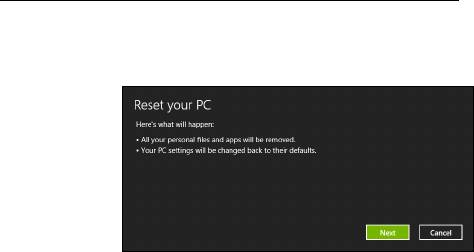
PC-tietokoneen nollaaminen palautusvarmuuskopiosta
Varoitus: Nollaa PC-tietokoneesi tyhjentää kaikki tiedostot
kiintolevyltäsi.
1. Nollaa PC-tietokoneesi -ikkuna avautuu.
Kuvat ovat viitteellisiä.
2. Napsauta Seuraava.
3. Valitse palautettava käyttöjärjestelmä (tavallisesti vaihtoehtoja on vain
yksi).
4. Valitse, haluatko säilyttää kiintolevylle tehdyt muutokset:
a. Jos olet poistanut palautusosion tai muuten muuttanut kiintolevyn
osioita ja haluat säilyttää muutokset, valitse Ei.
b. Jos haluat palauttaa tietokoneesi täydellisesti tehdasasetuksiin,
valitse Kyllä.
5. Valitse, miten poista tiedostosi:
a. Poista vain omat tiedostoni poistaa nopeasti kaikki tiedostot ennen
tietokoneen palauttamista. Toiminto kestää noin 30 minuuttia.
Palauttaminen - 85
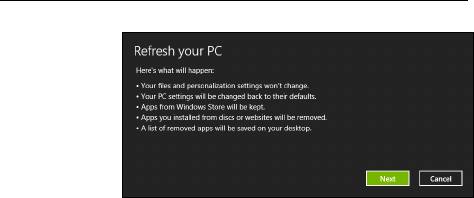
b. Tyhjennä asema täysin tyhjentää aseman täysin tiedostojen
poistamisen jälkeen, jolloin tiedostoja ei voi tulevaisuudessa katsella.
Aseman tyhjentäminen kestää paljon pidempään, jopa viisi tuntia. Se
on kuitenkin turvallisempi tapa, koska vanhat tiedostot poistetaan
täysin.
6. Napsauta Nollaa.
7. Kun palauttaminen on tehty, voit aloittaa tietokoneen käytön toistamalla
ensimmäisen käyttöönoton yhteydessä tehdyt toimenpiteet.
PC-tietokoneen päivittäminen palautusvarmuuskopiosta
1. Päivitä PC-tietokoneesi -ikkuna avautuu.
2. Napsauta Seuraava.
3. Valitse palautettava käyttöjärjestelmä (tavallisesti vaihtoehtoja on vain
yksi).
4. Napsauta Päivitä.
5. Palautusprosessi aloittaa käynnistämällä tietokoneen uudestaan ja
jatkaa sitten kopioimalla tiedostot kiintolevylle. Prosessi kestää noin
30 minuuttia.
86 - Palauttaminen
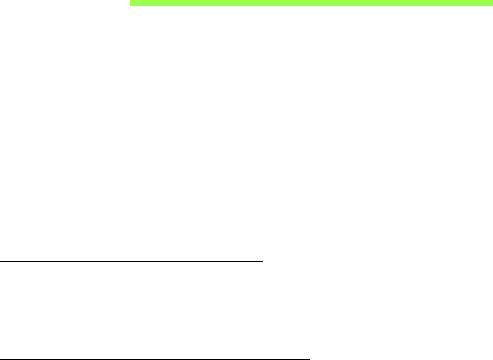
BIOS-SOVELLUS
BIOS-sovelluksen avulla voit muuttaa ja katsella tietokoneesi BIOSin
asetuksia (Basic Input/Ouput System; BIOS).
Tietokoneesi asetukset on valmiiksi määritetty, joten sinun ei ole pakko
suorittaa tätä sovellusta. Jos kuitenkin kohtaat ongelmia tai haluat muuttaa
asetuksia, on sinun käynnistettävä BIOS-sovellus.
BIOS-sovellus avataan sammuttamalla tietokone ja painamalla sekä
pitämällä painike äänenvoimakkuus alas painettuna ennen
virtapainikkeen painamista.
Käynnistyssekvenssi
Jos haluat muuttaa käynnistyssekvenssiä BIOS-sovelluksessa, avaa
BIOS-sovellus ja valitse Boot näytön yläreunan valikoista.
Salasanojen asettaminen
Jos haluat ottaa käynnistyssalasanan käyttöön, avaa BIOS-sovellus ja
valitse Security. Aseta valvojan salasana ja valitse kohta Password on
boot.
BIOS-sovellus - 87
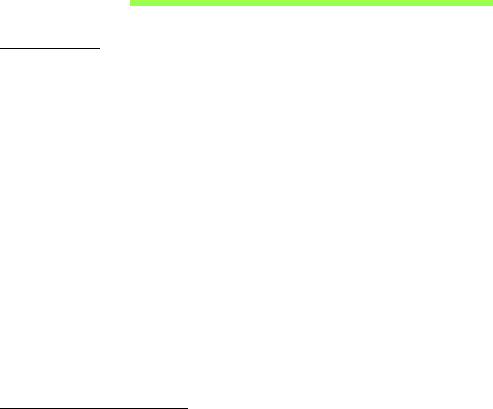
MÄÄRÄYKSET JA
TURVALLISUUSILMOITUKSET
FCC-ILMOITUS
Laite on koestettu ja sen on havaittu täyttävän Luokan B digitaalista laitetta koskevat
FCC-määräysten osan 15 mukaiset kohdat. Nämä raja-arvot on tarkoitettu turvaamaan
riittävä häiriösuojaus asutussa ympäristössä. Laite luo, käyttää ja saattaa säteillä
radiotaajuista energiaa. Jos laitetta ei käytetä ohjeiden mukaisesti, se saattaa häiritä
radioliikennettä.
Kuitenkaan mitään takuita ei ole sille, ettei laite aiheuttaisi häiriöitä tietyssä käytössä. Jos
laite todistettavasti on häiriöiden aiheuttaja, opastetaan laitteen käyttäjää ryhtymään
seuraaviin toimiin häiriöiden ehkäisemiseksi:
- Aseta vastaanottava antenni eri paikkaan tai asentoon.
- Lisää laitteen ja vastaanottimen välistä etäisyyttä.
- Kytke laite eri pistorasiaan kuin mihin vastaanottava laite on kytketty.
- Kysy neuvoa asiantuntijalta.
Huomautus: Suojatut kaapelit
Kaikki kytkennät oheislaitteisiin on tehtävä suojatulla kaapelilla, jotta FCC-määräysten
vaatimukset täytettäsiin.
H
UOMAUTUS: LISÄLAITTEET
Tähän laitteeseen saa liittää vain sellaisia lisälaitteita (I/O-laitteet, päätteet, tulostimet,
jne.), jotka täyttävät luokan B vaatimukset. Hyväksymättömien laitteiden käyttö saattaa
aiheuttaa häiriöitä radio- ja TV-vastaanotolle.
Varoitus: Laitteen muuttaminen ilman valmistajan hyväksyntää saattaa mitätöidä
käyttäjän Federal Communications Commissionin myöntämät valtuudet käyttää
tätä laitetta.
88 - Määräykset ja turvallisuusilmoitukset
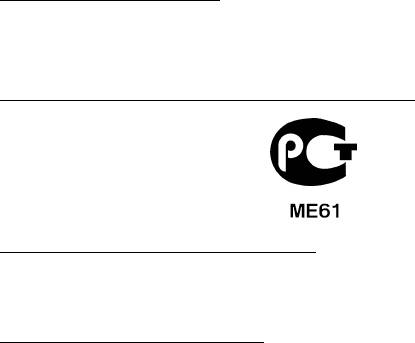
HUOMAUTUS KOSKIEN KANADAA
Tämä Luokan B digitaalinen laite täyttää kanadalaisen standardin ICES-003 vaatimukset.
Remarque à l'intention des utilisateurs canadiens
Cet appareil numérique de la classe B est conforme à la norme NMB-003 du Canada.
Y
HDENMUKAINEN VENÄLÄISEN SÄÄDÖSSERTIFIOINNIN KANSSA
LCD-NÄYTÖN PIKSELEITÄ KOSKEVA LAUSUNTO
LCD-näyttö on valmistettu erittäin tarkoilla valmistusmenetelmillä. Tästä huolimatta
muutamat pikselit saattavat olla toimimattomia tai toimia väärin. Tällä ei ole merkitystä
kuvalle, eikä sitä lasketa viaksi.
R
ADIOLAITTEITA KOSKEVA HUOMAUTUS
Huomautus: Seuraavat rajoitukset koskevat vain malleja joissa on langaton LAN ja/tai
Bluetooth.
Tämä laite on tarkoitettu sisällä käytettäväksi, jotta se ei aiheuttaisi radiohäiriöitä
luvanvaraisiin palveluihin.
Tämä tuote täyttää radiotaajuutta ja turvallisuusstandardeja koskevat säännökset sillä
alueella tai siinä maassa, jossa se on hyväksytty käytettäväksi. Kokoonpanosta riippuen
tuotteessa saattaa olla langattomia radiolaitteita (kuten WLAN- ja/tai Bluetooth-
moduuleja). Alla olevat tiedot koskevat tuotteita, joissa on tällaisia radiolaitteita.
Yhdenmukaisuusvakuutus EU-maissa
Täten Acer vakuuttaa, että tämä tietokone täyttää direktiivin 1999/5/EY vaatimukset ja
sen muut oleelliset ehdot.
Määräykset ja turvallisuusilmoitukset - 89
Langattomien verkkojen taajuuskaistat eri alueilla
P. Amerikka 2,412-2,462 GHz Ch01 - Ch11
Japani 2,412-2,484 GHz Ch01 - Ch14
Eurooppa ETSI 2,412-2,472 GHz Ch01 - Ch13
Ranska: Rajoitetut langattomat taajuuskaistat
Joissakin Ranskan osissa taajuuskaistat on rajoitettu. Suurin sallittu teho sisätiloissa on:
- 10 mW koko 2,4 GHz:n taajuuskaistalle (2400 MHz – 2483,5 MHz)
- 100 mW taajuuksille välillä 2446,5 MHz – 2483,5 MHz
Huomautus: Kanavat 10 - 13 toimivat taajuuskaistalla 2446,6 MHz – 2483,5 MHz.
Ulkotiloissa tapahtuvalle käytölle on muutamia mahdollisuuksia: Yksityisissä tiloissa tai
julkisten henkilöiden yksityisissä tiloissa käyttöön tarvitaan etukäteen myönnettävä lupa
Puolustusministeriöltä. Suurin sallittu teho on 100 mW taajuuskaistalla 2446,5 – 2483,5
MHz. Käyttö julkisissa ulkotiloissa on kielletty.
Alla mainituissa departementeissa seuraavat rajoitukset koskevat koko 2,4 GHz:n
taajuuskaistaa:
- Suurin sallittu teho sisätiloissa on 100 mW
- Suurin sallittu teho ulkotiloissa on 10 mW
90 - Määräykset ja turvallisuusilmoitukset
Departementit, joissa taajuuskaistan 2400 – 2483,5 MHz käyttö on sallittua, kun EIRP on
alle 100 mW sisätiloissa ja alle 10 mW ulkotiloissa:
01 Ain Orientales
25 Doubs
59 Nord
71 Saone et Loire
02 Aisne
26 Drome
60 Oise
75 Paris
03 Allier
32 Gers
61 Orne
82 Tarn et Garonne
05 Hautes Alpes
36 Indre
63 Puy Du Dome
84 Vaucluse
08 Ardennes
37 Indre et Loire
64 Pyrenees
88 Vosges
Atlantique
09 Ariege
41 Loir et Cher
89 Yonne
66 Pyrenees
11 Aude
45 Loret
90 Territoire de
67 Bas Rhin
Belfort
12 Aveyron
50 Manche
68 Haut Rhin
94 Val de Marne
16 Charente
55 Meuse
70 Haute Saone
24 Dordogne
58 Nievre
Tämä vaatimus tulee todennäköisesti muuttumaan, jolloin voit käyttää langatonta
LAN-laitettasi useammissa Ranskan osissa.
Tarkasta uusimmat määräykset ART:sta (www.art-telecom.fr).
Huomautus: WLAN-korttisi lähetysteho on alle 100 mW mutta yli 10 mW.
Määräykset ja turvallisuusilmoitukset - 91

Maakoodien luettelo
Tätä laitetta saa käyttää seuraavissa maissa:
Maa
ISO 3166
Maa
ISO 3166
kaksikirjaiminen
kaksikirjaiminen
koodi
koodi
AT
MT
Itävalta
Malta
BE
NT
Belgia
Alankomaat
CY
PL
Kypros
Puola
CZ
PT
Tšekki
Portugali
DK
SK
Tanska
Slovakia
EE
SL
Viro
Slovenia
FI
ES
Suomi
Espanja
FR
SE
Ranska
Ruotsi
DE
GB
Saksa
Iso-Britannia
GR
IS
Kreikka
Islanti
HU
LI
Unkari
Liechtenstein
IE
NO
Irlanti
Norja
IT
CH
Italia
Sveitsi
LV
BG
Latvia
Bulgaria
LT
RO
Liettua
Romania
LU
TR
Luxemburg
Turkki
K
ANADA - MATALATEHOISET ILMAN LUPAA KÄYTETTÄVÄT RADIOLAITTEET (RSS-210)
Ihmisen altistuminen radiosäteilylle (RSS-102)
Tietokoneessa on matalatehoiset sisäiset antennit, jotka eivät lähetä radiotaajuista
kenttää Health Canadan väestölle sallimien rajojen ylitse. Katso turvallisuuskoodi 6
Health Canadan web-sivuilta www.hc-sc.gc.ca/rpb
92 - Määräykset ja turvallisuusilmoitukset
Tämä laite täyttää Industry of Canadan RSS 210 -määräysten vaatimukset.
Tämä Luokan B digitaalinen laite täyttää kanadalaisen standardin ICES-003, Issue 4 ja
RSS-210, No 4 (Dec 2000) ja No 5 (Nov 2001) vaatimukset.
"Jotta laite ei häiritsisi radioliikennettä, sitä saa käyttää vain sisätiloissa mahdollisimman
kaukana ikkunoista. Laitteen (tai sen antennin) käyttö ulkotiloissa edellyttä lupaa."
Cet appareil numérique de la classe B est conforme à la norme NMB-003, No. 4, et
CNR-210, No 4 (Dec 2000) et No 5 (Nov 2001).
« Pour empêcher que cet appareil cause du brouillage au service faisant l'objet d'une
licence, il doit être utilisé a l'intérieur et devrait être placé loin des fenêtres afin de fournir
un écran de blindage maximal. Si le matériel (ou son antenne d'émission) est installé à
l'extérieur, il doit faire l'objet d'une licence.
Varoitus: Tämä laite on tarkoitettu ainoastaan sisäkäyttöön koska se käyttää 5,15-
5,25 GHz:n taajuusaluetta käytettäessä IEEE 802.11a wireless LAN:ia. Industry
Canada edellyttää, että tätä laitetta käytetään 5,15-5,25 GHz:n taajuudella
sisätiloissa, ettei se häiritsisi viereisten kanavien liikkuvia satelliittijärjestelmiä.
Korkeatehoiset tutkat on varattu ensisijaiseksi käyttäjäksi 5,25-5,35 GHz:n ja 5,65-
5,85 GHz:n taajuuskaistoille. Nämä tutkasemat voivat aiheuttaa häiriöitä ja/tai
vahingoittaa tätä laitetta.
Suurin sallittu antennivahvistus tämän laitteen kanssa käyttöön on 6 dBi, jotta
noudatettaisiin E.I.R.P -rajaa 5,25-5,35 ja 5,725-5,85 GHz-taajuusalueelle pisteestä
pisteeseen -toiminnassa.
Ver.: 01.01.03
Määräykset ja turvallisuusilmoitukset - 93

Руководство
пользователя
ICONIA W510 / W511
- 1
© 2012. Все права защищены.
Руководство пользователя ICONIA W510 / W511
Модель: W510
Первое издание: 11/2012
2 -
- 1
- 2
- 3
- 4
- 5
- 6
- 7
- 8
- 9
- 10
- 11
- 12
- 13
- 14
- 15
- 16
- 17
- 18
- 19
- 20
- 21
- 22
- 23
- 24
- 25
- 26
- 27
- 28
- 29
- 30
- 31
- 32
- 33
- 34
- 35
- 36
- 37
- 38
- 39
- 40
- 41
- 42
- 43
- 44
- 45
- 46
- 47
- 48
- 49
- 50
- 51
- 52
- 53
- 54
- 55
- 56
- 57
- 58
- 59
- 60
- 61
- 62
- 63
- 64
- 65
- 66
- 67
- 68
- 69
- 70
- 71
- 72
- 73
- 74
- 75
- 76
- 77
- 78
- 79
- 80
- 81
- 82
- 83
- 84
- 85
- 86
- 87
- 88
- 89
- 90
- 91
- 92
- 93
- 94
- 95
- 96
- 97
- 98
- 99
- 100
- 101
- 102
- 103
- 104
- 105
- 106
- 107
- 108
- 109
- 110
- 111
- 112
- 113
- 114
- 115
- 116
- 117
- 118
- 119
- 120
- 121
- 122
- 123
- 124
- 125
- 126
- 127
- 128
- 129
- 130
- 131
- 132
- 133
- 134
- 135
- 136
- 137
- 138
- 139
- 140
- 141
- 142
- 143

